?方方格子點擊一個單元格自動顯示所在行列的教程
時間:2023-11-30 10:44:08作者:極光下載站人氣:125
作為一款excel軟件必備的插件,方方格子工具極大增強了Excel軟件中的功能,有效的提升了用戶的工作效率,因此方方格子成為了用戶的編輯表格時的偷懶工具,當用戶在編輯表格文件時,在整理好單元格數據信息后,用戶想要開啟閱讀模式,這樣點擊一個單元格數據,表格就會自動顯示出數據所在的行和列,那么用戶應該怎么來開啟聚光燈功能呢,其實這個問題是很好解決的,用戶直接在方方格子中找到聚光燈選項,接著選擇開啟和其中顯示出來的顏色即可解決問題,那么接下來就讓小編來向大家分享一下方方格子點擊一個單元格自動顯示所在行列的方法教程吧,希望用戶能夠從中獲取到有用的經驗。
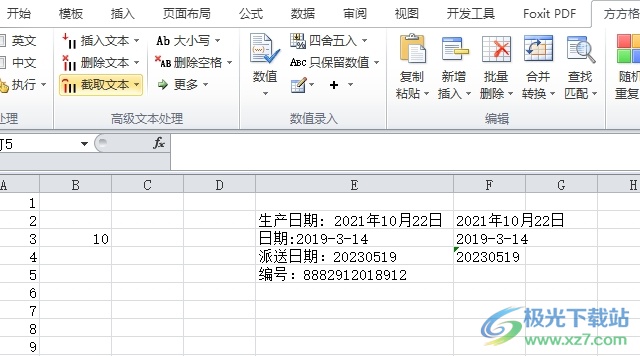
方法步驟
1.用戶在電腦上打開表格文件,并來到編輯頁面上來進行設置
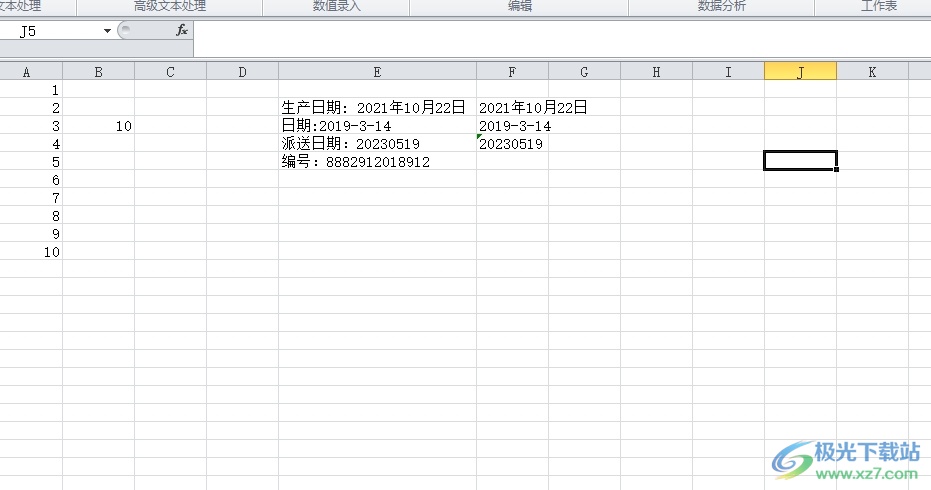
2.在菜單欄中用戶點擊方方格子選項,將會顯示出相關的選項卡,用戶在其中的視圖板塊中選擇聚光燈選項
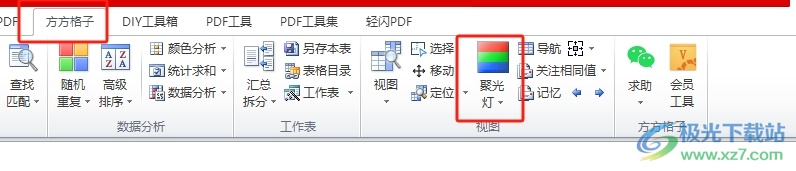
3.在彈出來的下拉選項卡中,用戶點擊其中的開啟選項即可進入閱讀模式
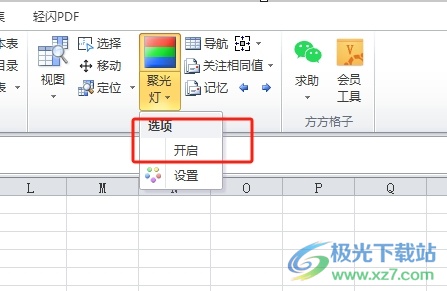
4.用戶還可以點擊下拉選項卡中的設置選項,以此來調整突出顯示單元格所在行列的顏色
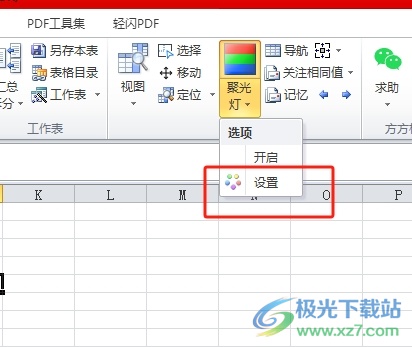
5.在打開的聚光燈設置窗口中,用戶在顏色板塊中點擊顏色選項,彈出顏色窗口后,用戶按照需求來選擇顏色并按下確定按鈕
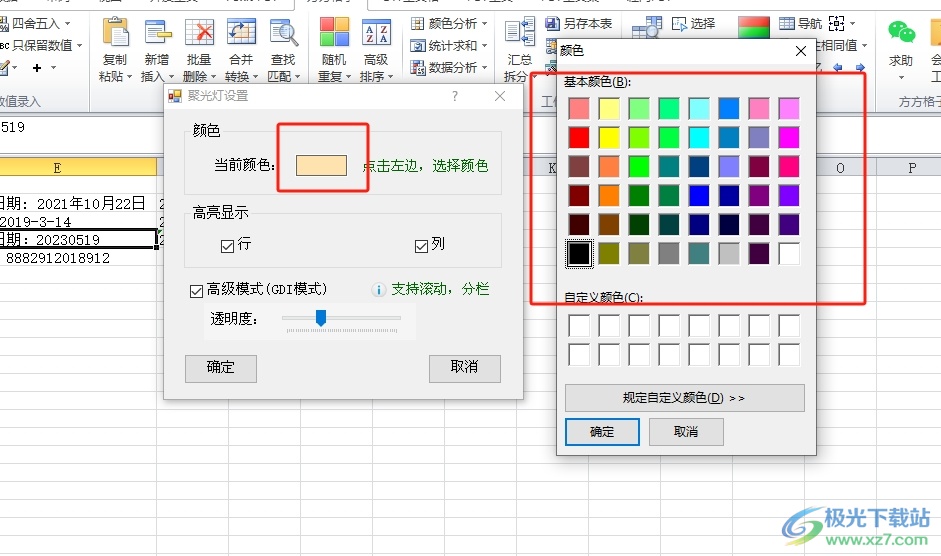
6.完成顏色設置后,用戶直接在聚光燈設置窗口中按下左下角的確定按鈕即可解決問題
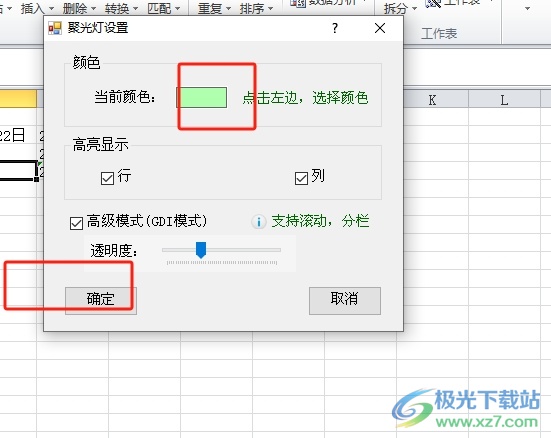
7.回到編輯頁面上,用戶點擊任意一個單元格后,就會突出顯示單元格所在的行和列了,效果如圖所示
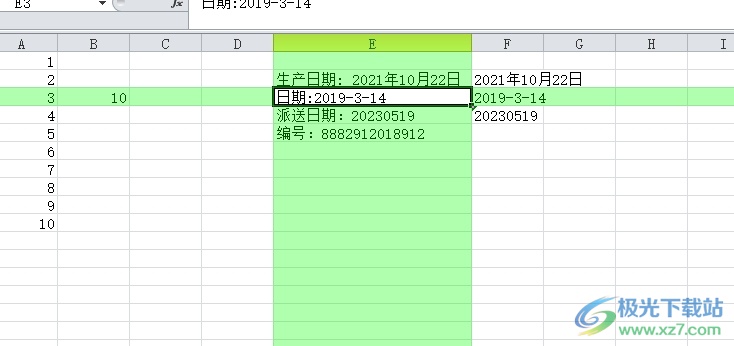
以上就是小編對用戶提出問題整理出來的方法步驟,用戶從中知道了大致的操作過程為點擊方方格子——聚光燈——開啟——設置——選擇突出顯示顏色這幾步,方法簡單易懂,因此感興趣的用戶可以跟著小編的教程操作試試看,一定可以解決好大家的問題。
相關推薦
相關下載
熱門閱覽
- 1百度網盤分享密碼暴力破解方法,怎么破解百度網盤加密鏈接
- 2keyshot6破解安裝步驟-keyshot6破解安裝教程
- 3apktool手機版使用教程-apktool使用方法
- 4mac版steam怎么設置中文 steam mac版設置中文教程
- 5抖音推薦怎么設置頁面?抖音推薦界面重新設置教程
- 6電腦怎么開啟VT 如何開啟VT的詳細教程!
- 7掌上英雄聯盟怎么注銷賬號?掌上英雄聯盟怎么退出登錄
- 8rar文件怎么打開?如何打開rar格式文件
- 9掌上wegame怎么查別人戰績?掌上wegame怎么看別人英雄聯盟戰績
- 10qq郵箱格式怎么寫?qq郵箱格式是什么樣的以及注冊英文郵箱的方法
- 11怎么安裝會聲會影x7?會聲會影x7安裝教程
- 12Word文檔中輕松實現兩行對齊?word文檔兩行文字怎么對齊?

網友評論